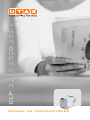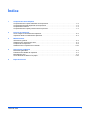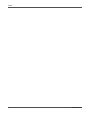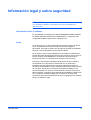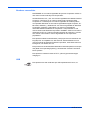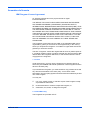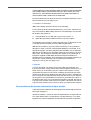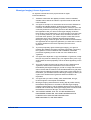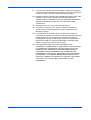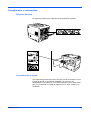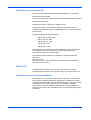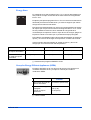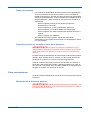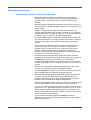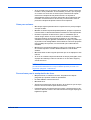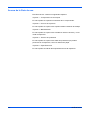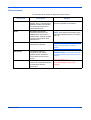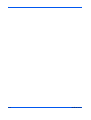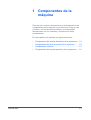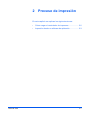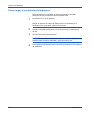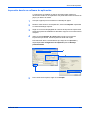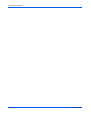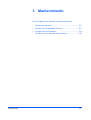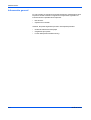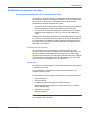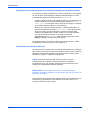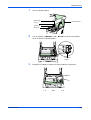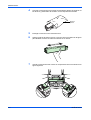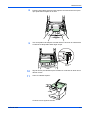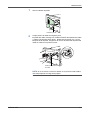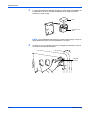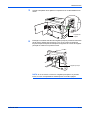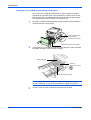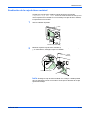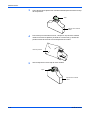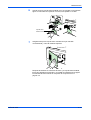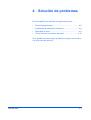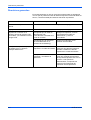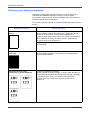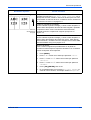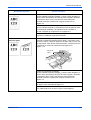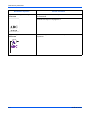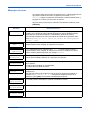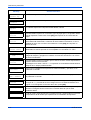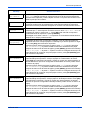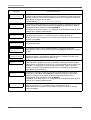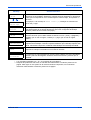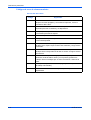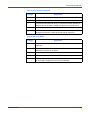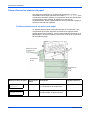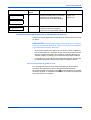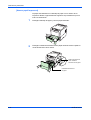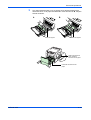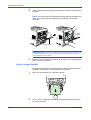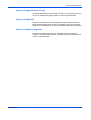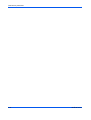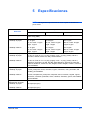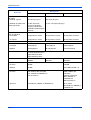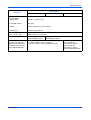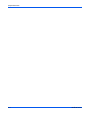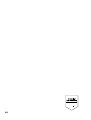Utax CLP 3524 Instrucciones de operación
- Categoría
- Impresoras láser / LED
- Tipo
- Instrucciones de operación

CCLLPP 33331166//33552200//33552244
MANUAL DE INSTRUCCIONES


GUÍA DE USO i
Índice
1 Componentes de la máquina
Componentes de la parte delantera de la impresora . . . . . . . . . . . . . . . . . . . . . . . . . . . . . . . . . 1-2
Componentes del lado izquierdo de la impresora. . . . . . . . . . . . . . . . . . . . . . . . . . . . . . . . . . . . 1-2
Componentes internos . . . . . . . . . . . . . . . . . . . . . . . . . . . . . . . . . . . . . . . . . . . . . . . . . . . . . . . . 1-3
Componentes de la parte posterior de la impresora . . . . . . . . . . . . . . . . . . . . . . . . . . . . . . . . . . 1-4
2 Proceso de impresión
Cómo cargar el controlador de impresora. . . . . . . . . . . . . . . . . . . . . . . . . . . . . . . . . . . . . . . . . . 2-2
Impresión desde un software de aplicación . . . . . . . . . . . . . . . . . . . . . . . . . . . . . . . . . . . . . . . . 2-3
3 Mantenimiento
Información general . . . . . . . . . . . . . . . . . . . . . . . . . . . . . . . . . . . . . . . . . . . . . . . . . . . . . . . . . . 3-2
Sustitución de cartuchos de tóner. . . . . . . . . . . . . . . . . . . . . . . . . . . . . . . . . . . . . . . . . . . . . . . . 3-3
Limpieza de la impresora . . . . . . . . . . . . . . . . . . . . . . . . . . . . . . . . . . . . . . . . . . . . . . . . . . . . . . 3-8
Sustitución de la caja de tóner residual . . . . . . . . . . . . . . . . . . . . . . . . . . . . . . . . . . . . . . . . . . 3-15
4 Solución de problemas
Directrices generales . . . . . . . . . . . . . . . . . . . . . . . . . . . . . . . . . . . . . . . . . . . . . . . . . . . . . . . . . 4-2
Problemas de calidad de impresión . . . . . . . . . . . . . . . . . . . . . . . . . . . . . . . . . . . . . . . . . . . . . . 4-4
Mensajes de error . . . . . . . . . . . . . . . . . . . . . . . . . . . . . . . . . . . . . . . . . . . . . . . . . . . . . . . . . . . . 4-9
Cómo eliminar los atascos de papel . . . . . . . . . . . . . . . . . . . . . . . . . . . . . . . . . . . . . . . . . . . . . 4-16
5 Especificaciones

Índice
ii GUÍA DE USO

GUÍA DE USO iii
Información legal y sobre seguridad
PRECAUCIÓN: NO SE ASUME NINGUNA RESPONSABILIDAD POR
LOS POSIBLES DAÑOS CAUSADOS POR UNA INCORRECTA
INSTALACIÓN.
Información sobre el software
EL SOFTWARE UTILIZADO CON ESTA IMPRESORA DEBE ADMITIR
EL MODO DE EMULACIÓN DE LA IMPRESORA. La impresora está
configurada de fábrica para emular el lenguaje PCL.
Aviso
La información que contiene esta guía está sujeta a cambios sin previo
aviso. Es posible que en ediciones futuras se incluyan páginas
adicionales. Se ruega al usuario que disculpe las posibles inexactitudes
técnicas o errores tipográficos en la presente edición.
No se asume ninguna responsabilidad por los posibles accidentes que
puedan derivarse del seguimiento de las instrucciones de esta guía. No se
asume ninguna responsabilidad por los defectos del firmware de la
impresora (es decir, el contenido de la memoria de solo lectura).
Esta guía y todo material susceptible de derechos de autor vendido o
suministrado con la impresora o relacionado con su venta están
protegidos por derechos de autor (copyright). Reservados todos los
derechos. Está prohibida la copia u otro tipo de reproducción total o parcial
de esta guía, al igual que de cualquier información protegida por los
derechos de autor, sin el previo consentimiento por escrito de Kyocera
Mita Corporation. Cualquier copia realizada de la totalidad o parte de esta
guía y cualquier material protegido por los derechos de autor debe
contener el mismo aviso de derechos de autor (copyright) que el material
del que se realizó la copia.

iv GUÍA DE USO
Nombres comerciales
PRESCRIBE es una marca registrada de Kyocera Corporation. KPDL es
una marca comercial de Kyocera Corporation.
Hewlett-Packard, PCL y PJL son marcas registradas de Hewlett-Packard
Company. Centronics es un nombre comercial de Centronics Data
Computer Inc. PostScript es una marca registrada de Adobe Systems
Incorporated. Macintosh es una marca registrada de Apple Computer, Inc.
Microsoft, Windows, y Windows NT son marcas registradas de Microsoft
Corporation. PowerPC y Microdrive son marcas comerciales de
International Business Machines Corporation. CompactFlash es una
marca comercial de SanDisk Corporation. ENERGY STAR es una marca
registrada en EE.UU. Todos los demás nombres de productos y marcas
son marcas comerciales o marcas registradas de sus respectivos
propietarios.
Este producto utiliza PeerlessPrintXL para proporcionar la emulación de
lenguaje PCL 6 compatible con HP LaserJet. PeerlessPrintXL es una
marca comercial de Peerless Systems Corporation, 2381 Rosecrans Ave.
El Segundo, CA 90245, EE. UU.
Este producto se ha desarrollado utilizando el sistema operativo en tiempo
real (Real Time Operating System) y herramientas Tornado™ de Wind
River Systems.
Este producto contiene fuentes UFST™ y MicroType
®
de Monotype
Imaging Inc.
USB
Este producto ha sido certificado por USB Implementers Forum, Inc.

GUÍA DE USO v
Acuerdos de licencia
IBM Program License Agreement
La siguiente información se ha proporcionado en inglés
intencionadamente.
THE DEVICE YOU HAVE PURCHASED CONTAINS ONE OR MORE
SOFTWARE PROGRAMS (“PROGRAMS”) WHICH BELONG TO
INTERNATIONAL BUSINESS MACHINES CORPORATION (“IBM”). THIS
DOCUMENT DEFINES THE TERMS AND CONDITIONS UNDER WHICH
THE SOFTWARE IS BEING LICENSED TO YOU BY IBM. IF YOU DO
NOT AGREE WITH THE TERMS AND CONDITIONS OF THIS LICENSE,
THEN WITHIN 14 DAYS AFTER YOUR ACQUISITION OF THE DEVICE
YOU MAY RETURN THE DEVICE FOR A FULL REFUND. IF YOU DO
NOT SO RETURN THE DEVICE WITHIN THE 14 DAYS, THEN YOU
WILL BE ASSUMED TO HAVE AGREED TO THESE TERMS AND
CONDITIONS.
The Programs are licensed not sold. IBM, or the applicable IBM country
organization, grants you a license for the Programs only in the country
where you acquired the Programs. You obtain no rights other than those
granted you under this license.
The term “Programs” means the original and all whole or partial copies of
it, including modified copies or portions merged into other programs. IBM
retains title to the Programs. IBM owns, or has licensed from the owner,
copyrights in the Programs.
1. License
Under this license, you may use the Programs only with the device on
which they are installed and transfer possession of the Programs and the
device to another party.
If you transfer the Programs, you must transfer a copy of this license and
any other documentation to the other party. Your license is then
terminated. The other party agrees to these terms and conditions by its first
use of the Program.
You may not:
1 use, copy, modify, merge, or transfer copies of the Program except
as provided in this license;
2 reverse assemble or reverse compile the Program; or
3 sublicense, rent, lease, or assign the Program.
2. Limited Warranty
The Programs are provided “AS IS.”

vi GUÍA DE USO
THERE ARE NO OTHER WARRANTIES COVERING THE PROGRAMS
(OR CONDITIONS), EXPRESS OR IMPLIED, INCLUDING, BUT NOT
LIMITED TO, THE IMPLIED WARRANTIES OF MERCHANTABILITY
AND FITNESS FOR A PARTICULAR PURPOSE.
Some jurisdictions do not allow the exclusion of implied warranties, so the
above exclusion may not apply to you.
3. Limitation of Remedies
IBM’s entire liability under this license is the following;
For any claim (including fundamental breach), in any form, related in any
way to this license, IBM's liability will be for actual damages only and will
be limited to the greater of:
1 the equivalent of U.S. $25,000 in your local currency; or
2 IBM's then generally available license fee for the Program
This limitation will not apply to claims for bodily injury or damages to real
or tangible personal property for which IBM is legally liable.
IBM will not be liable for any lost profits, lost savings, or any incidental
damages or other economic consequential damages, even if IBM, or its
authorized supplier, has been advised of the possibility of such damages.
IBM will not be liable for any damages claimed by you based on any third
party claim. This limitation of remedies also applies to any developer of
Programs supplied to IBM. IBM's and the developer's limitations of
remedies are not cumulative. Such developer is an intended beneficiary of
this Section. Some jurisdictions do not allow these limitations or
exclusions, so they may not apply to you.
4. General
You may terminate your license at any time. IBM may terminate your
license if you fail to comply with the terms and conditions of this license. In
either event, you must destroy all your copies of the Program. You are
responsible for payment of any taxes, including personal property taxes,
resulting from this license. Neither party may bring an action, regardless of
form, more than two years after the cause of action arose. If you acquired
the Program in the United States, this license is governed by the laws of
the State of New York. If you acquired the Program in Canada, this license
is governed by the laws of the Province of Ontario. Otherwise, this license
is governed by the laws of the country in which you acquired the Program.
Reconocimiento de marcas comerciales de tipos de letra
Todas las fuentes residentes de esta impresora se utilizan bajo licencia de
Monotype Imaging Inc.
Helvetica, Palatino y Times son marcas registradas de Linotype-Hell AG.
ITC Avant Garde Gothic, ITC Bookman, ITC Zapf Chancery e ITC Zapf
Dingbats son marcas registradas de International Typeface Corporation.

GUÍA DE USO vii
Monotype Imaging License Agreement
La siguiente información se ha proporcionado en inglés
intencionadamente.
1 “Software” shall mean the digitally encoded, machine readable,
scalable outline data as encoded in a special format as well as the
UFST Software.
2 You agree to accept a non-exclusive license to use the Software to
reproduce and display weights, styles and versions of letters,
numerals, characters and symbols (“Typefaces”) solely for your own
customary business or personal purposes at the address stated on
the registration card you return to Monotype Imaging. Under the
terms of this License Agreement, you have the right to use the Fonts
on up to three printers. If you need to have access to the fonts on
more than three printers, you need to acquire a multi-user license
agreement which can be obtained from Monotype Imaging.
Monotype Imaging retains all rights, title and interest to the Software
and Typefaces and no rights are granted to you other than a License
to use the Software on the terms expressly set forth in this
Agreement.
3 To protect proprietary rights of Monotype Imaging, you agree to
maintain the Software and other proprietary information concerning
the Typefaces in strict confidence and to establish reasonable
procedures regulating access to and use of the Software and
Typefaces.
4 You agree not to duplicate or copy the Software or Typefaces, except
that you may make one backup copy. You agree that any such copy
shall contain the same proprietary notices as those appearing on the
original.
5 This License shall continue until the last use of the Software and
Typefaces, unless sooner terminated. This License may be
terminated by Monotype Imaging if you fail to comply with the terms
of this License and such failure is not remedied within thirty (30) days
after notice from Monotype Imaging. When this License expires or is
terminated, you shall either return to Monotype Imaging or destroy all
copies of the Software and Typefaces and documentation as
requested.
6 You agree that you will not modify, alter, disassemble, decrypt,
reverse engineer or decompile the Software.
7 Monotype Imaging warrants that for ninety (90) days after delivery,
the Software will perform in accordance with Monotype Imaging-
published specifications, and the diskette will be free from defects in
material and workmanship. Monotype Imaging does not warrant that
the Software is free from all bugs, errors and omissions.
8 THE PARTIES AGREE THAT ALL OTHER WARRANTIES,
EXPRESSED OR IMPLIED, INCLUDING WARRANTIES OF
FITNESS FOR A PARTICULAR PURPOSE AND
MERCHANTABILITY, ARE EXCLUDED.

viii GUÍA DE USO
9 Your exclusive remedy and the sole liability of Monotype Imaging in
connection with the Software and Typefaces is repair or replacement
of defective parts, upon their return to Monotype Imaging.
10 IN NO EVENT WILL MONOTYPE IMAGING BE LIABLE FOR LOST
PROFITS, LOST DATA, OR ANY OTHER INCIDENTAL OR
CONSEQUENTIAL DAMAGES, OR ANY DAMAGES CAUSED BY
ABUSE OR MISAPPLICATION OF THE SOFTWARE AND
TYPEFACES.
11 Massachusetts U.S.A. law governs this Agreement.
12 You shall not sublicense, sell, lease, or otherwise transfer the
Software and/or Typefaces without the prior written consent of
Monotype Imaging.
13 Use, duplication or disclosure by the Government is subject to
restrictions as set forth in the Rights in Technical Data and Computer
Software clause at FAR 252-227-7013, subdivision (b)(3)(ii) or
subparagraph (c)(1)(ii), as appropriate. Further use, duplication or
disclosure is subject to restrictions applicable to restricted rights
software as set forth in FAR 52.227-19 (c)(2).
14 YOU ACKNOWLEDGE THAT YOU HAVE READ THIS
AGREEMENT, UNDERSTAND IT, AND AGREE TO BE BOUND BY
ITS TERMS AND CONDITIONS. NEITHER PARTY SHALL BE
BOUND BY ANY STATEMENT OR REPRESENTATION NOT
CONTAINED IN THIS AGREEMENT. NO CHANGE IN THIS
AGREEMENT IS EFFECTIVE UNLESS WRITTEN AND SIGNED
BY PROPERLY AUTHORIZED REPRESENTATIVES OF EACH
PARTY. BY OPENING THIS DISKETTE PACKAGE, YOU AGREE
TO ACCEPT THE TERMS AND CONDITIONS OF THIS
AGREEMENT.

GUÍA DE USO ix
Cumplimiento y conformidad
Etiquetas de aviso
La impresora puede llevar cualquiera de las siguientes etiquetas.
Concentración de ozono
Las impresoras generan gas ozono (O
3
) que puede concentrarse en los
lugares en donde se encuentren instaladas y provocar un olor
desagradable. Para reducir la concentración de gas ozono a menos de 0,1
ppm, se recomienda no instalar la impresora en un lugar cerrado y sin
ventilación.

x GUÍA DE USO
Directivas sobre el marcado CE
De acuerdo con las Directivas del Consejo 89/336/CEE y 73/23/CEE
El fabricante:
UTAX GmbH
Dirección del fabricante:
Ohechaussee 235, 22848 Norderstedt, Germany
declara que el producto
Nombre del producto: Iipresora de páginas a color
Número de modelo: CLP 3316/CLP 3520/CLP 3524 (evaluado con
unidades opcionales de mejora: unidad dúplex DU-301 y alimentador de
papel PF-60)
cumple las siguientes especificaciones:
EN 55 022: 1998 Class B
EN 61 000-3-2: 2000
EN 61 000-3-3: 1995
EN 55 024: 1998
EN 60 950-1: 2001
El fabricante y sus empresas de comercialización guardan la siguiente
documentación técnica en anticipación de la inspección que las
autoridades pertinentes puedan realizar.
Instrucciones para el usuario que cumplen las especificaciones de
aplicación
Planos técnicos
Descripciones de los procedimientos que garantizan el cumplimiento
Otra información técnica
EN ISO 7779
Maschinenlärminformations-Verordnung 3. GPSGV: Der höchste
Schalldruckpegel beträgt 70 dB (A) oder weniger gemäß EN ISO 7779.
Cláusula exonerativa de responsabilidad
UTAX GmbH no se hace responsable ante los clientes o ante cualquier
otra persona o entidad respecto de ningún daño o pérdida provocado o
presuntamente provocado directa o indirectamente por el equipo vendido
o fabricado por nosotros, incluyendo pero no limitado a cualquier
interrupción de servicio, pérdida comercial o de beneficios previstos ni
daños consecuentes como resultado del uso o funcionamiento del equipo
o software.

GUÍA DE USO xi
Energy Star
®
En calidad de socio del programa ENERGY STAR, hemos determinado que
este producto cumple con las directrices sobre eficiencia energética de
E
NERGY STAR.
El objetivo principal del programa E
NERGY STAR es reducir la contaminación
ambiental promoviendo la fabricación y la venta de equipos que utilicen
energía de una manera más eficaz.
Esta impresora está equipada con una función de temporizador de estado
de reposo que cumple con las normas del Programa E
NERGY STAR. Dicha
función posibilita la reducción de la cantidad de energía eléctrica
consumida por la impresora. Para un mayor ahorro de energía, apague la
impresora cuando no la utilice por un período de tiempo prolongado.
Para obtener más detalles sobre la función del temporizador de estado de
reposo y el consumo de energía de la impresora, consulte este manual.
Valores iniciales del temporizador de estado de reposo y ahorro de
energía por el uso de la función del temporizador:
( ): Directrices del programa ENERGY STAR
Group for Energy Efficient Appliances (GEEA)
El objetivo del GEEA es el uso eficaz de la energía. Este producto se
considera altamente eficaz y cumple los criterios para recibir la
certificación GEEA.
( ): Criterios GEEA
CLP 3316 CLP 3520 CLP 3524
Valor inicial del modo
de reposo automático
5 minutos (60 minutos) 5 minutos (60 minutos) 15 minutos (60 minutos)
Consumo de energía
en modo de reposo
automático
16 W (45 W) 19 W (45 W) 21 W (70 W)
CLP3524
Valor inicial del modo de
reposo automático
15 minutos (30 minutos)
Consumo de energía
- Apagado
- Modo de reposo
automático
0 W (1 W)
21 W (30 W)

xii GUÍA DE USO
Precauciones de instalación
Entorno de emplazamiento
PRECAUCIÓN: Evite colocar la impresora en superficies que sean
inestables o que no sean horizontales, pues en tales lugares la impresora
podría volcarse. Situaciones de este tipo conllevan un riesgo de lesiones
personales o daños de la impresora.
Evite lugares con humedad o polvo y suciedad. Si se observa polvo o
suciedad en el enchufe, límpielo para evitar el riesgo de incendio o de
sufrir una descarga eléctrica.
Evite colocar la máquina cerca de radiadores, estufas u otras fuentes de
calor, o cerca de objetos inflamables, para evitar el riesgo de incendio.
Para evitar que la impresora se caliente y facilitar la sustitución de las
piezas y el mantenimiento, deje un espacio de acceso suficiente, como se
muestra a continuación. Deje espacio suficiente, especialmente alrededor
de la cubierta lateral, para permitir una correcta ventilación del aire que
sale de la impresora.
Izquierda: 300 mm
(11-13/16 pulgadas)
Derecha: 250 mm
(10 pulgadas)
Atrás: 200 mm
(7-7/8 pulgadas)
[400 mm (15-3/4 pulgadas) si
está instalada la bandeja de
salida cara arriba opcional]
Delante: 600 mm
(23-5/8 pulgadas)
Arriba: 750 mm
(29-1/2 pulgadas)

GUÍA DE USO xiii
Otras precauciones
• Las condiciones ambientales adversas pueden influir negativamente
en el funcionamiento seguro de la impresora y en su rendimiento.
Instale la impresora en una sala con aire acondicionado (temperatura
ambiente recomendada: 23 °C aproximadamente, humedad: HR 60 %
aproximadamente) y evite colocarla en los lugares que se indican a
continuación.
- Evite los lugares próximos a una ventana o expuestos
directamente a la luz solar.
- Evite los lugares en los que se produzcan vibraciones.
- Evite los lugares con cambios drásticos de temperatura.
- Evite los lugares que estén expuestos directamente a aire frío o
caliente.
- Evite los lugares mal ventilados.
• Si el material del suelo es blando, este podría sufrir daños
ocasionados por las ruedas de la máquina si se desplazara la misma
una vez instalada.
Suministro eléctrico y conexión a tierra de la impresora
ADVERTENCIA: No utilice una fuente de alimentación con un
voltaje distinto al indicado. Evite realizar varias conexiones en una misma
toma. Estas situaciones podrían provocar un incendio o una descarga
eléctrica.
Enchufe el cable de alimentación de manera segura a la toma de corriente.
Si algún objeto metálico entra en contacto con las clavijas del enchufe,
puede que se produzca un incendio o una descarga eléctrica.
Conecte siempre la impresora a una toma de corriente con conexión a
tierra para evitar riesgos de incendio o descargas eléctricas en caso de
que ocurra un cortocircuito. Si no es posible realizar una conexión a tierra,
póngase en contacto con el técnico de servicio.
Otras precauciones
Conecte el cable de alimentación a la toma de corriente más próxima a la
impresora.
Manipulación de bolsas de plástico
ADVERTENCIA: Mantenga las bolsas de plástico utilizadas con la
impresora fuera del alcance de los niños. Podrían ahogarse si el plástico
les cubriera la nariz y la boca.
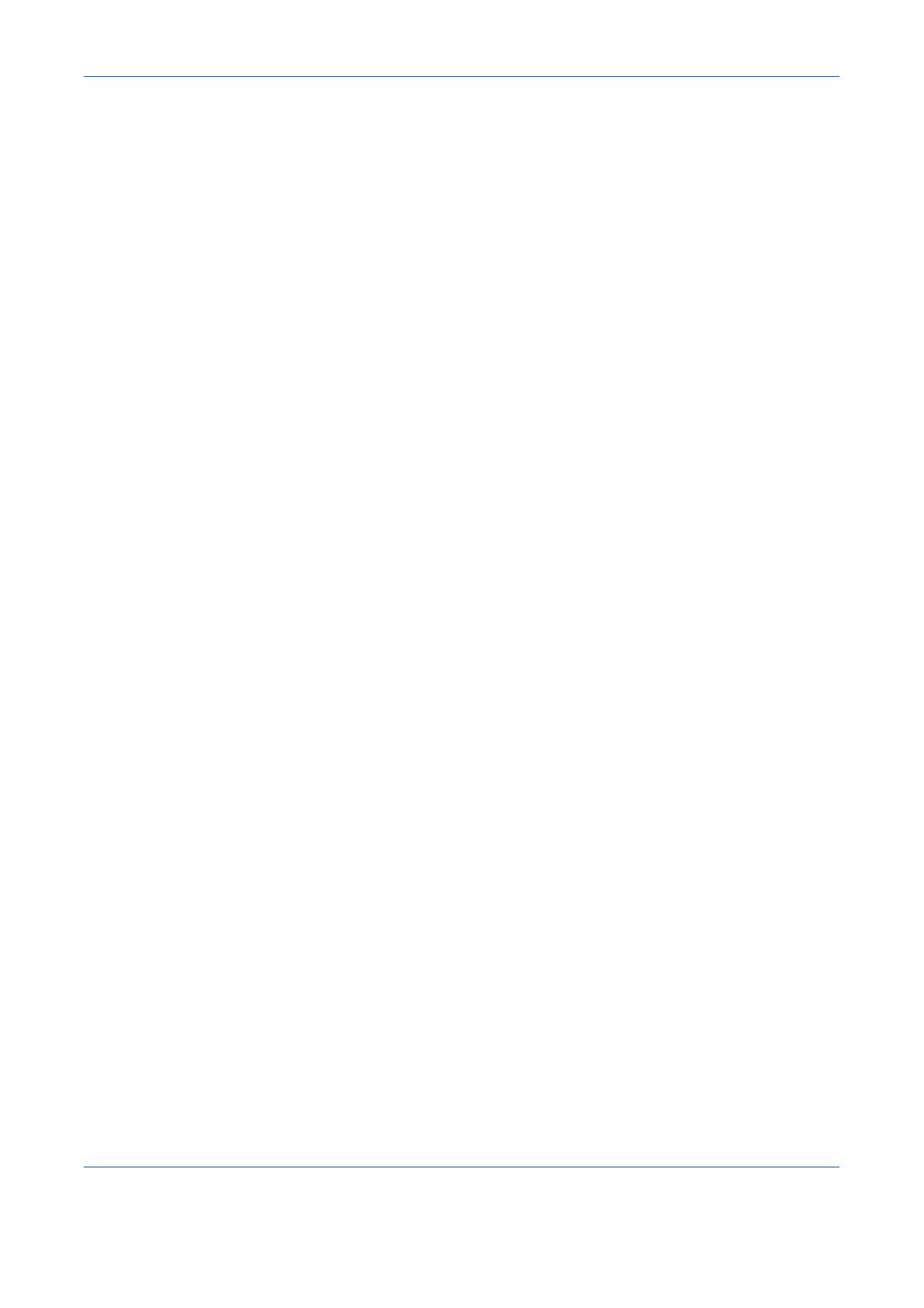
xiv GUÍA DE USO
Precauciones de uso
Precauciones durante el uso de la impresora
• No coloque objetos metálicos o recipientes con agua (jarrones,
macetas, tazas, etc.) sobre la impresora o en sus proximidades. Si
cayeran en ella, podría producirse un incendio o una descarga
eléctrica.
• No retire ninguna cubierta de la impresora ya que existe el riesgo de
que se produzca una descarga eléctrica de los componentes internos
de alto voltaje.
• No dañe, rompa ni intente reparar el cable de alimentación. No
coloque objetos pesados sobre el cable, no tire de él, no lo doble de
manera innecesaria ni lo dañe de algún otro modo. Estas situaciones
podrían provocar un incendio o una descarga eléctrica.
• No intente nunca reparar o desarmar la impresora ni sus piezas, ya
que podría producirse un incendio, una descarga eléctrica o daños en
el láser. Si se escapa el haz del láser, existen riesgos de causar
ceguera.
• Si la impresora se calienta en exceso, empieza a salir humo de la
misma, se percibe un olor extraño o se observa cualquier otra
situación inusual, podría producirse un incendio o una descarga
eléctrica. Apague la impresora inmediatamente (interruptor en
posición {), desenchufe el cable de la toma de corriente y póngase
en contacto con el técnico de servicio.
• Si cae dentro de la impresora algún objeto que pudiera provocar
desperfectos en la misma (clips, agua, otros líquidos, etc.), apáguela
inmediatamente (interruptor en posición {). A continuación,
desenchufe el cable de la toma de corriente para evitar el riesgo de
incendio o descarga eléctrica y póngase en contacto con el técnico de
servicio.
• No conecte ni desconecte el cable de alimentación con las manos
mojadas, ya que existe el riesgo de descarga eléctrica.
• Póngase siempre en contacto con el técnico de servicio para llevar a
cabo el mantenimiento o reparación de piezas internas.
• No tire del cable de alimentación para desenchufarlo de la toma de
corriente. Si se tira del cable, puede que los hilos del mismo se
rompan y existe el riesgo de incendio o descarga eléctrica (sujete
siempre el enchufe al retirar el cable de alimentación).
• Desenchufe siempre el cable cuando vaya a mover la impresora. Si el
cable se daña, existen riesgos de incendio o descarga eléctrica.
• Si no se va a utilizar la impresora durante un corto período de tiempo
(por la noche, etc.), apáguela (interruptor en posición {). Si no se va a
utilizar durante un tiempo prolongado (durante las vacaciones, etc.),
desenchufe el cable de la toma de corriente durante el tiempo que no
esté en uso para mayor seguridad.
• Por razones de seguridad, desenchufe siempre el cable de
alimentación de la toma de corriente antes de llevar a cabo cualquier
operación de limpieza.

GUÍA DE USO xv
• Si se acumula polvo en el interior de la impresora, existen riesgos de
incendio u otros problemas. Se recomienda, por tanto, que se ponga
en contacto con el técnico de servicio para consultar todo aquello
referente a la limpieza de las piezas internas. La limpieza es
especialmente eficaz si se lleva a cabo antes de las estaciones más
húmedas. Consulte al técnico de servicio por información sobre el
precio de la limpieza de piezas internas de la impresora.
Otras precauciones
• No coloque objetos pesados sobre la impresora ni le provoque algún
otro tipo de daño.
• No abra la cubierta superior/izquierda/posterior, apague la impresora
ni desenchufe el cable de alimentación mientras se esté imprimiendo.
• Durante la impresión se libera ozono, pero en cantidades que no
causan ningún efecto nocivo a la salud. No obstante, si se utiliza la
impresora durante un largo período de tiempo en una sala mal
ventilada o se imprimen grandes cantidades de copias, es posible que
se perciba un olor desagradable. Para mantener el entorno apropiado
para el trabajo de impresión, se recomienda que la sala esté bien
ventilada.
• No toque los componentes eléctricos, tales como conectores o placas
de circuitos impresos. Podrían dañarse debido a la electricidad
estática.
• No intente llevar a cabo ninguna operación que no se explique en este
manual.
• Si no se va a utilizar la impresora durante un tiempo prolongado, retire
el papel de la bandeja, vuelva a colocarlo en su envoltorio original y
ciérrelo de nuevo.
PRECAUCIÓN: El uso de controles o ajustes o la realización de otros
procedimientos diferentes a los aquí indicados pueden provocar una
exposición peligrosa a radiaciones.
Precauciones para la manipulación de tóner
• No queme tóner ni cartuchos de tóner. Se producirían chispas
peligrosas que podrían ocasionar quemaduras.
•No abra nunca el cartucho de tóner.
• No inhale tóner.
• Si llega a mancharse las manos de tóner, no se frote los ojos ni toque
la boca. Lávese las manos para eliminar el tóner.
• Para deshacerse del cartucho de tóner usado, consulte al técnico de
servicio o deseche el tóner o los cartuchos de tóner según disponga la
legislación vigente.

xvi GUÍA DE USO
Acerca de la Guía de uso
Esta Guía de uso contiene los siguientes capítulos:
Capítulo 1 - Componentes de la máquina
En este capítulo se explican los nombres de los componentes.
Capítulo 2 - Proceso de impresión
En este capítulo se explica cómo imprimir desde la estación de trabajo.
Capítulo 3 - Mantenimiento
En este capítulo se explica cómo cambiar el cartucho de tóner y cómo
cuidar la impresora.
Capítulo 4 - Solución de problemas
En este capítulo se explica cómo tratar los problemas que pueden
producirse en la impresora, como los atascos de papel.
Capítulo 5 - Especificaciones
En este capítulo se indican las especificaciones de la impresora.

GUÍA DE USO xvii
Convenciones
En este manual se utilizan las siguientes convenciones.
Convención Descripción Ejemplo
Tipografía cursiva Se utiliza para enfatizar una
palabra, frase o mensaje clave.
Además, también se muestran
en cursiva las referencias a
otras publicaciones.
Aparece el mensaje Terminado y se
vuelve a la pantalla Copia básica.
Notas Se utilizan para facilitar
información adicional o de
utilidad sobre una función o
característica. También pueden
contener referencias a otras
publicaciones.
NOTA: Para obtener información sobre
el almacenamiento del perno, consulte el
paso 10.
Importante Se utiliza para proporcionar
información importante.
IMPORTANTE: Asegúrese de que el
papel no esté doblado, curvado ni
dañado.
Precaución Las precauciones son
comentarios que indican
posibles daños mecánicos
como consecuencia de una
acción.
PRECAUCIÓN: No extraiga la bandeja
mientras sostiene la parte delantera de la
máquina.
Advertencia Se utiliza para advertir al
usuario de la posibilidad de que
se produzcan lesiones
personales.
ADVERTENCIA: Tenga cuidado
con el alto voltaje en la zona del
cargador.

xviii GUÍA DE USO

GUÍA DE USO 1-1
1 Componentes de la
máquina
Esta sección contiene descripciones e ilustraciones de los
componentes de la máquina y sus funciones. Para un uso
correcto y un funcionamiento óptimo, es aconsejable
familiarizarse con los nombres y funciones de estos
componentes.
En este capítulo se explican los siguientes temas:
• Componentes de la parte delantera de la impresora ... 1-2
• Componentes del lado izquierdo de la impresora........ 1-2
• Componentes internos ................................................. 1-3
• Componentes de la parte posterior de la impresora .... 1-4

Componentes de la máquina
1-2 GUÍA DE USO
Componentes de la parte delantera de la impresora
1 Panel de controles
2 Cubierta superior
3 Bandeja multiuso (MP)
4 Bandeja de papel
Componentes del lado izquierdo de la impresora
1 Cubierta izquierda
2 Bandeja superior
3 Cargadores principales en los tambores
4 Interruptor de encendido
5 Caja de tóner residual
1 2
4
3
2
4
1
5
3

Componentes de la máquina
GUÍA DE USO 1-3
Componentes internos
1 Cartucho de tóner magenta (M)
2 Cartucho de tóner cian (C)
3 Cartucho de tóner amarillo (Y)
4 Cartucho de tóner negro (K)
5 Unidad de transferencia de papel
1
2
3
4
5

Componentes de la máquina
1-4 GUÍA DE USO
Componentes de la parte posterior de la impresora
1 Aireadores
2 Ranura para tarjetas de memoria
3 Conector del cable de alimentación
4 Conector de interfaz USB
5 Indicadores de red
6 Ranura para interfaz opcional (red/serie)
7 Conector de interfaz paralela (CLP 3524 solamente)
8 Conector de interfaz de red
1
3
7
5
8
6
4
2

Proceso de impresión
2-2 GUÍA DE USO
Cómo cargar el controlador de impresora
Antes de instalar el controlador de impresora desde el CD-ROM,
asegúrese de que la impresora está conectada al PC.
1
Encienda el PC e inicie Windows.
NOTA: Si aparece el cuadro de diálogo Éste es el Asistente para
hardware nuevo encontrado, seleccione Cancelar.
2
Inserte el CD-ROM suministrado con la impresora en la unidad óptica
del PC.
3
Se inicia el programa de instalación.
NOTA: Si el programa de instalación no se inicia, utilice el Explorador de
Windows para acceder al CD-ROM y seleccione Setup.exe.
4
Para instalar el KX DRIVER, siga los pasos que se indican en el programa
de instalación.

Proceso de impresión
GUÍA DE USO 2-3
Impresión desde un software de aplicación
A continuación se detallan los pasos necesarios para imprimir un
documento creado con una aplicación. Se puede seleccionar el tamaño de
papel y el destino de salida.
1
Coloque el papel que se necesite en la bandeja de papel.
2
Desde el menú Archivo de la aplicación, seleccione Imprimir. Aparecerá
el cuadro de diálogo Imprimir.
3
Haga clic en la lista desplegable de nombres de impresoras. Aparecerán
todas las impresoras instaladas en Windows. Haga clic en el nombre de la
máquina.
4
Utilice la opción Número de copias para introducir el número de
impresiones que desea. Puede especificar hasta 999 copias.
Para Microsoft Word, recomendamos que haga clic en Opciones y
especifique Usar configuración de impresora para la Bandeja
predeterminada.
5
Para comenzar a imprimir, haga clic en Aceptar.
3
4

Proceso de impresión
2-4 GUÍA DE USO

GUÍA DE USO 3-1
3 Mantenimiento
En este capítulo se explican los siguientes temas:
• Información general...................................................... 3-2
• Sustitución de cartuchos de tóner................................ 3-3
• Limpieza de la impresora ............................................. 3-8
• Sustitución de la caja de tóner residual...................... 3-15

Mantenimiento
3-2 GUÍA DE USO
Información general
En este capítulo se describen las tareas básicas de mantenimiento de la
impresora. Puede sustituir los siguientes componentes siguiendo las
indicaciones de la pantalla de la impresora:
• Kits de tóner
• Caja de tóner residual
Además, las piezas siguientes precisan una limpieza periódica:
• Unidad de transferencia de papel
• Cargadores principales
• Lentes ABA (Advanced Beam Array)

Mantenimiento
GUÍA DE USO 3-3
Sustitución de cartuchos de tóner
Frecuencia de sustitución de los cartuchos de tóner
La duración de los cartuchos de tóner dependerá de la cantidad de tóner
necesaria para realizar los trabajos de impresión. Con una cobertura del
5% (como en un documento comercial típico) de colores de tóner
individuales para papel de tamaño A4 o carta:
• El cartucho de tóner negro tiene una duración media de 8.000 páginas
monocromáticas (
CLP 3316: 6.000 páginas monocromáticas).
• Los cartuchos de tóner cian, magenta y amarillo tienen una duración
media de 8.000 imágenes en color
(CLP 3316: 4.000 imágenes en
color).
Puede imprimir una página de estado para comprobar cuánto tóner queda
en el cartucho. El indicador de nivel de tóner de la sección de estado de
los consumibles en la página de estado muestra una barra de progreso
para cada color que representa aproximadamente la cantidad de tóner
disponible en el cartucho.
Cartuchos de tóner iniciales
Los cartuchos de tóner suministrados con la impresora nueva son
cartuchos de tóner iniciales. El cartucho inicial de tóner negro tiene una
duración media de 4.000 páginas monocromáticas (
CLP 3316: 3.000
páginas monocromáticas). Los cartuchos iniciales de tóner cian, magenta
y amarillo tienen una duración media de 4.000 imágenes en color cada
uno (
CLP 3316: 2.000 imágenes en color cada uno).
Kits de tóner
Para obtener el mejor resultado, se recomienda utilizar únicamente piezas
y suministros de
UTAX.
Los kits de tóner se suministran en cuatro colores diferentes: cian,
magenta, amarillo y negro.
Un kit de tóner nuevo para cada color contiene los siguientes elementos:
• Cartucho de tóner
• Paño de limpieza
• Limpiador de rejilla para limpiar el cargador principal
• Bolsas de plástico para desechar el cartucho de tóner y la caja de
tóner residual usados
• Caja de tóner residual
• Guía de instalación
NOTA: No extraiga el cartucho de tóner de la caja hasta que esté listo
para instalarlo en la impresora.

Mantenimiento
3-4 GUÍA DE USO
Interpretación de los mensajes que solicitan sustituir el cartucho de tóner
La impresora muestra mensajes para colores individuales en dos etapas
de uso del tóner. Este mensaje se alterna automáticamente con otros
mensajes de la impresora (como puede ser Preparada):
• Cuando el nivel del tóner de la impresora sea bajo, por ejemplo en el
cartucho de tóner cian, la misma presentará el mensaje Nivel bajo
tóner C, M, Y, K como primer aviso. Tenga en cuenta que no siempre
es necesario sustituir el tóner en este momento.
• Si hace caso omiso al mensaje anterior y continúa imprimiendo, la
impresora mostrará el mensaje Poner tóner — justo antes de que
el tóner se acabe. En este momento, el cartucho de tóner debe
sustituirse inmediatamente. Limpie el cable, etc. de cada cargador.
Una vez terminada la limpieza, el mensaje no cambiará
automáticamente a Preparada. Para reiniciar la impresión, pulse
[GO] para preparar la impresora para imprimir.
En cualquiera de los dos casos, sustituya el cartucho de tóner; véase
Sustitución de cartuchos de tóner en la página 3-3.
Sustitución del cartucho de tóner
En esta sección se explica cómo sustituir los cartuchos de tóner. Siempre
que sustituya el cartucho de tóner de cualquiera de los colores, sustituya
también la caja de tóner residual. Si la caja está llena, el tóner podría
derramarse y dañar o contaminar la impresora.
NOTA: Durante la sustitución del cartucho de tóner, coloque
temporalmente los soportes de almacenamiento y suministros
informáticos (como, por ejemplo, disquetes) lejos del cartucho. Esto
evitará que el magnetismo del tóner los dañe.
IMPORTANTE: Para sustituir el tóner no es necesario apagar la
impresora. Si apaga la impresora, la información que esté en proceso de
impresión se borrará.
Para sustituir el cartucho de tóner, verifique primero el color del tóner cuyo
cartucho hay que sustituir. En este ejemplo, se supone que se va a
sustituir el cartucho de tóner negro.

Mantenimiento
GUÍA DE USO 3-5
1
Abra la cubierta superior.
2
Tire de la palanca de bloqueo azul del cartucho de tóner hacia delante,
hacia el símbolo de desbloqueado.
3
Extraiga con cuidado el cartucho de tóner usado de la impresora.
Cubierta superior
Negro (K)
Amarillo (Y)
Cian (C)
Magenta (M)
Palanca de
bloqueo

Mantenimiento
3-6 GUÍA DE USO
4
Coloque el cartucho de tóner usado en la bolsa de plástico (incluida en el
kit de tóner) y deséchelo de acuerdo con las disposiciones locales.
5
Extraiga el cartucho nuevo del kit de tóner.
6
Agite el cartucho de tóner nuevo 5 ó 6 veces como se muestra en la figura
para distribuir el tóner de manera uniforme en su interior.
7
Inserte el cartucho de tóner nuevo en la impresora como se muestra en la
figura siguiente.
Bolsa de
plástico

Mantenimiento
GUÍA DE USO 3-7
8
Presione hacia abajo sobre la parte superior del cartucho de tóner para
que quede bien encajado en su sitio.
9
Tire de la palanca de bloqueo azul del cartucho de tóner de vuelta hacia
el símbolo de bloqueado hasta llegar al tope.
10
Siga el mismo procedimiento para sustituir los cartuchos de tóner de los
demás colores.
11
Cierre la cubierta superior.
Continúe con la siguiente sección.
Palanca de
bloqueo

Mantenimiento
3-8 GUÍA DE USO
Limpieza de la impresora
Las siguientes piezas se deberán limpiar cada vez que se sustituya un
cartucho de tóner y la caja de tóner residual:
• Cable del cargador principal
• Rejilla del cargador principal
• Lente ABA
• Rodillo de registro
Se recomienda además limpiar periódicamente y al menos una vez al mes
el cable del cargador principal y el rodillo de registro.
Si aparecen líneas y otras marcas en las copias impresas, o si las
impresiones tienen un aspecto "sucio" o si salen borrosas o desvanecidas,
limpie las lentes ABA.
Limpieza del cargador principal
Los cargadores principales se deben limpiar periódicamente, ya que se
acaban contaminando con el uso prolongado. Cada uno de los cargadores
principales consta de dos piezas principales —el cable y la rejilla— que se
deben limpiar por separado como se explica a continuación.
Hay cuatro cargadores principales, uno para cada cartucho de tóner. Al
realizar la limpieza, asegúrese de limpiar el cargador principal que
corresponda al color del cartucho de tóner que se sustituyó. El ejemplo
siguiente explica el procedimiento de limpieza del cargador principal para
el cartucho de tóner negro.
Cargadores
principales
MC Y K

Mantenimiento
GUÍA DE USO 3-9
1
Abra la cubierta izquierda.
2
Limpie primero el cable del cargador principal. Sujete el tirador verde del
limpiador del cable. Extraiga con cuidado el tirador del limpiador del cable
y métalo nuevamente hacia dentro. Repita esta operación 2 ó 3 veces.
Después de la limpieza, asegúrese de colocar el tirador del limpiador del
cable de vuelta en su posición inicial.
NOTA: Si no se vuelve a colocar el tirador en su posición inicial, saldrá
una franja impresa a lo largo de la página.
Cubierta izquierda
Tirador del limpiador
del cable

Mantenimiento
3-10 GUÍA DE USO
3
A continuación limpie la rejilla del cargador principal. Saque el limpiador de
la rejilla del kit de tóner. Extraiga el limpiador de la rejilla de la bolsa
protectora y quite la tapa.
NOTA: La almohadilla del limpiador de la rejilla contiene agua. Limpie la
rejilla rápidamente para que la almohadilla no se seque.
4
Levante un poco el cargador principal y extráigalo parcialmente como se
muestra en la ilustración siguiente.
Tapa
Limpiador de la
rejilla
Cargador
principal

Mantenimiento
GUÍA DE USO 3-11
5
Acople el limpiador de la rejilla en la impresora con la almohadilla hacia
arriba.
6
Extraiga con cuidado el tirador del cargador principal y métalo nuevamente
hacia dentro. Repita esta operación 2 ó 3 veces. Estos movimientos
limpian la rejilla. Después de la limpieza, asegúrese de colocar el cargador
principal de vuelta en su posición inicial.
NOTA: Si no se vuelve a colocar el cargador principal en su posición
inicial, el color correspondiente saldrá impreso en toda la página.
Limpiador de
la rejilla
Cargador principal

Mantenimiento
3-12 GUÍA DE USO
7
Retire el limpiador de la rejilla de la impresora y deséchelo. Este limpiador
no se puede volver a utilizar.
Siga el mismo procedimiento para limpiar el cargador principal de los
demás cartuchos de tóner.
Pase a la sección siguiente y limpie las lentes ABA.
Limpieza de las lentes ABA (Advanced Beam Array)
Si aparecen líneas y otras marcas en las copias impresas, o si las
impresiones tienen un aspecto "sucio" o si salen borrosas o desvanecidas,
limpie las lentes ABA.
Hay una lente en el cargador principal de cada cartucho de tóner. El
ejemplo siguiente explica el procedimiento de limpieza de la lente del
cargador principal para el cartucho de tóner negro.
1
Sujete la lengüeta del tirador verde del limpiador de la lente. Extraiga con
cuidado el tirador del limpiador de la lente y métalo nuevamente hacia
dentro. Repita esta operación 2 veces.
Tirador del limpiador
de la lente

Mantenimiento
GUÍA DE USO 3-13
2
Vuelva a meter a fondo el tirador del limpiador de la lente. Después de la
limpieza, asegúrese de colocar el tirador del limpiador de la lente de vuelta
en su posición inicial.
NOTA: Si no se vuelve a colocar el tirador del limpiador de la lente en su
posición inicial, el color correspondiente saldrá impreso en toda la página.
Siga el mismo procedimiento para limpiar la lente del cargador principal de
cada uno de los demás cartuchos de tóner.
3
Una vez que haya limpiado las cuatro lentes, cierre la cubierta izquierda.

Mantenimiento
3-14 GUÍA DE USO
Limpieza de la unidad de transferencia de papel
Si se ensucia la unidad de transferencia de papel, pueden producirse
problemas de impresión tales como manchas en el lado reverso de las
páginas impresas. La unidad de transferencia de papel se debe limpiar
con el paño de limpieza que viene con el kit de tóner.
1
Extraiga la unidad de transferencia de papel mientras tira de la palanca
verde de liberación de la misma.
2
Use el paño que viene con el kit de tóner para eliminar el polvo de papel
del rodillo de registro y de la rampa del papel.
NOTA: Tenga cuidado de no tocar el rodillo de transferencia negro
durante la limpieza, ya que podría perjudicar la calidad de impresión.
3
Vuelva a meter a fondo la unidad de transferencia de papel.
Palanca de liberación
de la unidad de
transferencia de papel
Unidad de transferencia de papel
Rodillo de
transferencia (negro)
Rodillo de registro (metálico)
Rampa del papel

Mantenimiento
GUÍA DE USO 3-15
Sustitución de la caja de tóner residual
Sustituya la caja de tóner residual cuando aparezca el mensaje
Comprobar caja del tóner. Junto con el kit de tóner se incluye una
nueva caja de tóner residual. Si no se sustituye la caja de tóner residual,
la impresora no funcionará.
1
Abra la cubierta izquierda.
2
Mientras sujeta la caja de tóner residual, presione la palanca de bloqueo
y, a continuación, extraiga la caja con cuidado.
NOTA: Extraiga la caja de tóner residual con el mayor cuidado posible
para no derramar el tóner en el interior. Evite que la abertura de la caja
quede hacia abajo.
Cubierta izquierda
Palanca de bloqueo

Mantenimiento
3-16 GUÍA DE USO
3
Cierre la tapa de la caja de tóner residual usada después de extraer la caja
de la impresora.
4
Para evitar que se derrame el tóner, coloque la caja de tóner residual
usada en la bolsa de plástico (incluida en el kit de tóner) y deséchela
posteriormente de acuerdo con las disposiciones locales.
5
Abra la tapa de la nueva caja de tóner residual.
Tapa
Caja de tóner residual
usada
Bolsa de plástico
Tapa
Caja de tóner residual
nueva

Mantenimiento
GUÍA DE USO 3-17
6
Inserte la nueva caja de tóner residual como se muestra en la siguiente
figura. Al colocarla en la posición correcta, se acoplará en su sitio.
7
Asegúrese de que la caja de tóner residual se haya colocado
correctamente y cierre la cubierta izquierda.
Después de sustituir los cartuchos de tóner y la caja de tóner residual,
limpie los cargadores principales y la unidad de transferencia de papel.
Encontrará las instrucciones en Limpieza de la impresora en la
página 3-8.
Caja de tóner
residual nueva

Mantenimiento
3-18 GUÍA DE USO

GUÍA DE USO 4-1
4 Solución de problemas
En este capítulo se explican los siguientes temas:
• Directrices generales.................................................... 4-2
• Problemas de calidad de impresión ............................. 4-4
• Mensajes de error ........................................................ 4-9
• Cómo eliminar los atascos de papel .......................... 4-16
Si no puede solucionar algún problema, póngase en contacto
con el técnico de servicio.

Solución de problemas
4-2 GUÍA DE USO
Directrices generales
En la tabla siguiente se ofrecen soluciones básicas para los problemas
con los que se puede encontrar al utilizar la impresora. Antes de llamar al
técnico, consulte la tabla para intentar solucionar el problema.
Síntoma Puntos de comprobación Acción correctiva
La calidad de impresión no es
buena.
Consulte Problemas de calidad de impresión en la página 4-4.
El papel está atascado. Consulte Cómo eliminar los atascos de papel en la página 4-16.
El panel de controles no se
ilumina, aunque la máquina esté
encendida, y el ventilador no hace
ningún ruido.
Compruebe que el cable de
alimentación esté
correctamente conectado a la
toma de corriente.
Apague la impresora, enchufe
correctamente el cable de
alimentación y vuelva a
encenderla.
Compruebe que el interruptor
de encendido esté en la
posición de encendido (|).
Coloque el interruptor en la
posición de encendido.
La impresora imprime una página
de estado, pero no imprime
trabajos desde el PC.
Compruebe el cable de la
impresora o el cable de interfaz.
Conecte firmemente ambos
extremos del cable de impresora.
Pruebe a sustituir el cable de
impresora o el cable de interfaz.
Compruebe los archivos del
programa y el software de
aplicación.
Pruebe a imprimir otro archivo o a
usar otro comando de impresión.
Si el problema aparece solo con un
archivo o una aplicación
determinados, compruebe las
opciones del controlador de
impresión de esa aplicación.

Solución de problemas
GUÍA DE USO 4-3
Consejos
Los problemas de la impresora se pueden resolver fácilmente siguiendo
los consejos que se ofrecen a continuación. Cuando se encuentre ante un
problema que no pueda resolver por los medios anteriores, intente lo
siguiente:
• Apague la impresora y espere unos segundos. Vuelva a encenderla.
• Reinicie el equipo que envía los trabajos de impresión a la impresora.
• Consiga y utilice la última versión del controlador de impresora. Las
últimas versiones de los controladores y utilidades de impresora están
disponibles en: http://www.
utax.com.
• Asegúrese de seguir correctamente los procedimientos de impresión
del software de aplicación. Consulte la documentación suministrada
con el software de aplicación.
• Si la impresora imprime caracteres ininteligibles o no responde al
encender el PC, especialmente si la impresora se conecta al equipo
en Windows 98 a través del puerto paralelo, cambie el nombre del
archivo del controlador a drvwppqt.vxd. Este archivo se encuentra en
la carpeta Windows\System\Iosubsys o Arcada\System. Para obtener
detalles técnicos sobre este controlador, visite el sitio Web de
Microsoft.

Solución de problemas
4-4 GUÍA DE USO
Problemas de calidad de impresión
Las tablas y los diagramas de las siguientes secciones definen los
problemas de calidad de impresión y la acción correctiva para
solucionarlos. Algunas de las soluciones pueden requerir la limpieza o
sustitución de piezas de la impresora.
Si la acción correctiva sugerida no soluciona el problema, llame al servicio
técnico.
Resultados impresos Acción correctiva
Impresión completamente en
blanco
Revise los cartuchos de tóner.
Abra la cubierta superior de la impresora y compruebe que los
cartuchos de tóner estén correctamente instalados en la
impresora. Para obtener más información acerca de la instalación
de los cartuchos de tóner, consulte la sección Sustitución de
cartuchos de tóner en la página 3-3.
Compruebe que el software de aplicación se esté utilizando
correctamente.
Página totalmente impresa en un
solo color
Revise el cargador.
Abra la cubierta izquierda y compruebe que el cargador esté
correctamente instalado.
Omisiones de tinta, rayas
horizontales o puntos dispersos
Limpie los cargadores principales.
Abra la cubierta izquierda. Extraiga y vuelva a meter despacio el
tirador verde del limpiador del cable de cada cargador, repitiendo
la operación varias veces. Para obtener más información,
consulte la sección Limpieza del cargador principal en la
página 3-8.

Solución de problemas
GUÍA DE USO 4-5
Rayas verticales blancas o negras Compruebe el nivel de tóner en el panel de controles.
Si aparece el mensaje Nivel bajo tóner (C/M/Y/K) con la
descripción del color, instale un nuevo kit de tóner para ese color.
Para sustituir el cartucho de tóner, consulte la sección Sustitución
de cartuchos de tóner en la página 3-3.
Limpie los cargadores principales.
Abra la cubierta izquierda. Extraiga y vuelva a meter despacio el
tirador verde del limpiador del cable de cada cargador, repitiendo
la operación varias veces. Para obtener más información,
consulte la sección Limpieza del cargador principal en la
página 3-8.
Limpie las lentes ABA.
Abra la cubierta izquierda. Extraiga y vuelva a meter despacio el
tirador verde del limpiador de la lente dos veces. Para obtener
más información, consulte la sección Limpieza de las lentes ABA
(Advanced Beam Array) en la página 3-12.
Renueve el tambor.
Lleve a cabo los siguientes procedimientos en el panel de
controles e intente limpiar la superficie del tambor con el sistema
interno de limpieza de la impresora.
1 Pulse [MENU].
2 Pulse U o V varias veces hasta que aparezca >Otros.
3 Pulse Z. Pulse U o V varias veces hasta que aparezca
>Servicio.
4 Pulse Z. Pulse U o V varias veces hasta que aparezca
>>Tambor.
5 Pulse [OK] ([ENTER]) dos veces.
6 En la pantalla aparece el mensaje Por favor espere. Al
cabo de unos 3 minutos, el mensaje cambia a Preparada.
Resultados impresos Acción correctiva
Dirección
de alimentación
del papel

Solución de problemas
4-6 GUÍA DE USO
Impresión débil o borrosa Limpie los cargadores principales.
Abra la cubierta izquierda. Extraiga y vuelva a meter despacio el
tirador verde del limpiador del cable de cada cargador, repitiendo
la operación varias veces. Para obtener más información,
consulte la sección Limpieza del cargador principal en la
página 3-8.
Limpie las lentes ABA.
Abra la cubierta izquierda. Extraiga y vuelva a meter despacio el
tirador verde del limpiador de la lente dos veces. Para obtener
más información, consulte la sección Limpieza de las lentes ABA
(Advanced Beam Array) en la página 3-12.
Asegúrese de que la configuración del tipo de papel sea la
correcta para el papel que está utilizando.
Realice la calibración del color apagando y encendiendo la
impresora o mediante el panel de controles.
Intente ajustar la configuración del color a través del controlador
de impresora.
Compruebe el panel de controles. Si aparece el mensaje Nivel
bajo tóner (C/M/Y/K) con la descripción del color, instale un
nuevo kit de tóner para ese color. Para sustituir el tóner, consulte
la sección Sustitución de cartuchos de tóner en la página 3-3.
Renueve el tambor.
Lleve a cabo los siguientes procedimientos en el panel de
controles e intente limpiar la superficie del tambor utilizando el
sistema interno de limpieza de la impresora.
1 Pulse [MENU].
2 Pulse U o V varias veces hasta que aparezca >Otros.
3 Pulse Z. Pulse U o V varias veces hasta que aparezca
>Servicio.
4 Pulse Z. Pulse U o V varias veces hasta que aparezca
>>Tambor.
5 Pulse [OK] ([ENTER]) dos veces.
6 En la pantalla aparece el mensaje Por favor espere. Al
cabo de unos 3 minutos, el mensaje cambia a Preparada.
Resultados impresos Acción correctiva

Solución de problemas
GUÍA DE USO 4-7
Fondo gris Limpie los cargadores principales.
Abra la cubierta izquierda. Extraiga y vuelva a meter despacio el
tirador verde del limpiador del cable de cada cargador, repitiendo
la operación varias veces. Para obtener más información,
consulte la sección Limpieza del cargador principal en la
página 3-8.
Revise la instalación de los cargadores.
Abra la cubierta izquierda y compruebe que los cargadores estén
correctamente instalados y encajados a fondo. Consulte la
sección Limpieza de la impresora en la página 3-8.
Realice la calibración del color apagando y encendiendo la
impresora o mediante el panel de controles.
Mancha en el borde superior o en el
dorso del papel
Revise el conducto y la rampa del papel.
Extraiga la unidad de transferencia de papel y compruebe si hay
tóner en la rampa. Limpie la rampa con un paño suave y seco que
no deje pelusa. Para obtener más información, consulte la sección
Limpieza de la unidad de transferencia de papel en la
página 3-14.
Limpie los cargadores principales.
Abra la cubierta izquierda. Extraiga y vuelva a meter despacio el
tirador verde del limpiador del cable de cada cargador, repitiendo
la operación varias veces. Para obtener más información,
consulte la sección Limpieza del cargador principal en la
página 3-8.
Limpie las piezas que forman parte del recorrido de alimentación
del papel, como la bandeja de papel, etc.
Revise el rodillo de transferencia.
Si el rodillo está sucio de tóner, imprima varias páginas.
Resultados impresos Acción correctiva
Rampa del
papel

Solución de problemas
4-8 GUÍA DE USO
Impresión incompleta o en posición
incorrecta
Compruebe que el software de aplicación se esté utilizando
correctamente.
Consulte Consejos en la página 4-3.
Páginas impresas con colores
desviados
Realice un registro del color a través del panel de controles de la
impresora.
Resultados impresos Acción correctiva

Solución de problemas
GUÍA DE USO 4-9
Mensajes de error
La siguiente tabla enumera los mensajes de error y mantenimiento de los
que puede ocuparse el usuario. Si aparece el mensaje Llamar
servicio, apague la impresora, desenchufe el cable de alimentación y
póngase en contacto con el técnico de servicio.
Algunos errores hacen sonar la alarma. Para detener la alarma, pulse
[CANCEL].
Mensaje Acción correctiva
Poner pap.ban MP
Se ha terminado el papel en la fuente de papel indicada. Coloque papel de
acuerdo con la fuente de papel indicada (bandejas de papel, bandeja multiuso,
alimentadores opcionales de papel o el alimentador opcional de sobres).
Este mensaje se alterna con otros que indican el estado de la impresora, tales
como Preparada, Por favor espere, En proceso, En espera y Espera
aliment. papel.
Llamar servicio
F # ## :
F### representa un error del controlador (#=0, 1, 2, ...). Llame al servicio técnico.
Cuando aparece este mensaje, la impresora no funciona.
Llamar servicio
####:0123456
#### representa un error mecánico (#=0, 1, 2, ...). Llame al servicio técnico.
Cuando aparece este mensaje, la impresora no funciona. También se indica el
número total de páginas impresas, por ejemplo 0123456.
Meta a tope
la bandeja #
La bandeja de papel correspondiente no está instalada. Instale la bandeja. El
número de la bandeja puede ser de 1 (superior) a 4 (inferior).
Comprobar
caja del tóner
Existen dos situaciones en las que aparece este mensaje. Instale la nueva caja de
tóner residual.
La caja de tóner residual no está instalada.
La caja de tóner residual está llena.
Limpiar Impr.
Pulse GO
Limpie el interior de la impresora. Consulte la sección Limpieza de la impresora en
la página 3-8.
Este mensaje aparece al sustituir el cartucho de tóner después de obtener el
mensaje Poner tóner C, M, Y, K. Después de limpiar el interior de la
impresora, pulse [GO]. La impresora estará lista para imprimir.
Cerrar unidad
dúplex posterior
La unidad posterior del duplexor opcional está abierta; ciérrela.
Cerrar cubierta
sup.unid.dúplex
La cubierta superior del duplexor opcional está abierta; ciérrela.
Cerrar
un. trans. papel
La unidad de transferencia de papel está abierta; ciérrela.

Solución de problemas
4-10 GUÍA DE USO
Cerrar
cubierta izq.
La cubierta izquierda de la impresora está abierta; ciérrela.
Cerrar cubta.
posterior
La cubierta posterior de la impresora está abierta; ciérrela.
Cerrar cubierta
superior
La cubierta superior de la impresora está abierta; ciérrela.
Dúplex desactiv.
Pulse GO
Está intentando imprimir con un tamaño y tipo de papel que no se pueden utilizar
para la impresión a doble cara. Pulse [GO] para imprimir en una sola cara del
papel.
e-MPS no almac.
Pulse GO
El trabajo e-MPS no se puede almacenar por una de las siguientes razones: el
disco RAM está desactivado, el tamaño de disco RAM es insuficiente, no se ha
instalado el disco duro o el disco duro está lleno. Pulse [GO] para imprimir un
informe de error.
No se admite
Aliment sobres
Se ha instalado el alimentador de sobres opcional en esta impresora. El
alimentador de sobres opcional no es compatible con el modelo CLP 3316.
Error.Apagado.
F # # #
Apague la máquina y vuelva a encenderla. Si el mensaje sigue apareciendo,
apague la máquina y póngase en contacto con el técnico de servicio o un centro
de servicio autorizado.
No hay archivo
Pulse GO
Está intentando imprimir un trabajo que no está en el buzón virtual especificado o
el buzón virtual no se encuentra.
Si Despejar error autom. está en Sí, la impresión se reanudará automáticamente
después de un tiempo predeterminado.
Error formato
Disco Duro
El disco duro instalado en la impresora no está formateado y, por tanto, no se
puede leer ni escribir.
Error formato
TARJ. MEMORIA
La tarjeta de memoria instalada en la impresora no está formateada y, por tanto, no
se puede leer ni escribir.
Err.Disco Duro##
Pulse GO
Ha ocurrido un error en el disco duro. Compruebe el código de error que aparece
en lugar de ## y consulte la sección Códigos de error de almacenamiento en la
página 4-14. Para ignorar el error de disco duro, pulse [GO].
I/F ocupada
Este mensaje aparece al intentar utilizar el panel de controles de la impresora para
cambiar la configuración del entorno de la interfaz desde la que se están
recibiendo datos.
Error ID
La ID de usuario especificada para un trabajo privado o almacenado es incorrecta.
Compruebe la ID de usuario que especificó en el controlador de impresora.
Mensaje Acción correctiva

Solución de problemas
GUÍA DE USO 4-11
Meta la misma
TARJ.MEMORIA
Se insertó una tarjeta de memoria errónea cuando se presentó el mensaje Meter
otra vez. Extraiga la tarjeta de memoria errónea de la ranura para tarjetas de
memoria de la impresora y meta la tarjeta correcta. La impresora la leerá de nuevo
desde el principio de los datos.
Instalar MK
Sustituya el kit de mantenimiento indicado en la pantalla de mensajes. Es
necesario sustituir el kit de mantenimiento cada 200.000 imágenes impresas a
través de un servicio profesional. Póngase en contacto con el técnico de servicio.
Error KPDL ##
Pulse GO
El proceso de impresión actual no puede continuar debido a un error KPDL
clasificado por ##. Para imprimir un informe de error, abra >Impr. Err. KPDL en
el sistema de menús y seleccione Sí. Pulse [GO] para reanudar la impresión.
Puede abandonar la impresión si pulsa [CANCEL].
Si Despejar error autom. está en Sí, la impresión se reanudará automáticamente
después de un tiempo predeterminado.
Alim. Bandeja #
(
A4
)
/
(
NORMAL
)
*
La bandeja de papel que corresponde al tamaño y tipo de papel del trabajo de
impresión está vacía. Coloque papel en la bandeja cuyo número aparece en lugar
de #. Pulse [GO] para reanudar la impresión.
Si desea imprimir desde otra fuente de papel, pulse U o V para que aparezca
Usa alternativo? y se pueda cambiar la fuente de alimentación de papel.
Después de seleccionar la fuente de papel y pulsar [MENU], aparecerá el mensaje
Manejo de papel >. Al pulsar U, aparece el menú de configuración del tipo de
papel. Después de configurar el tipo de papel correcto, pulse [OK (ENTER)] para
que comience la impresión.
Alim. EF
(A5)/(NORMAL)
*
No hay ninguna bandeja de papel instalada que corresponda al tamaño y el tipo de
papel del trabajo de impresión. Coloque el papel en el alimentador de sobres.
Pulse [GO] para reanudar la impresión. (Tenga en cuenta que utilizar papel de un
tamaño diferente al que tiene configurado el alimentador de sobres puede causar
un atasco de papel).
Si desea imprimir desde otra fuente de papel, pulse U o V para que aparezca
Usa alternativo? y se pueda cambiar la fuente de alimentación de papel.
Después de seleccionar la fuente de papel y pulsar [MENU], aparecerá el mensaje
Manejo de papel >. Al pulsar U, aparece el menú de configuración del tipo de
papel. Después de configurar el tipo de papel correcto, pulse [OK (ENTER)] para
que comience la impresión.
Alim. Intr.Mult.
(A4)/(NORMAL)
*
No hay ninguna bandeja de papel instalada que corresponda al tamaño y el tipo de
papel del trabajo de impresión. Coloque papel en la bandeja multiuso. Pulse [GO]
para reanudar la impresión. (Tenga en cuenta que utilizar papel de un tamaño
diferente al que tiene configurado la bandeja multiuso puede causar un atasco de
papel).
Si desea imprimir desde otra fuente de papel, pulse U o V para que aparezca
Usa alternativo? y se pueda cambiar la fuente de alimentación de papel.
Después de seleccionar la fuente de papel y pulsar [MENU], aparecerá el mensaje
Manejo de papel >. Al pulsar U, aparece el menú de configuración del tipo de
papel. Después de configurar el tipo de papel correcto, pulse [OK (ENTER)] para
que comience la impresión.
Mensaje Acción correctiva

Solución de problemas
4-12 GUÍA DE USO
TARJ.MEM.err
Meter otravez
La tarjeta de memoria se extrajo accidentalmente de la ranura para tarjetas de
memoria de la impresora durante la lectura. Si va a continuar leyendo la tarjeta de
memoria, vuelva a colocar la misma tarjeta en la ranura. La impresora la leerá de
nuevo desde el principio de los datos.
Consulte también Meta la misma TARJ.MEMORIA.
Desbord. memoria
Pulse GO
La cantidad de datos recibidos por la impresora excede la capacidad de memoria
interna. Pruebe a instalar más memoria. Pulse [GO] para reanudar la impresión.
Puede abandonar la impresión si pulsa [CANCEL].
Si Despejar error autom. está en Sí, la impresión se reanudará automáticamente
después de un tiempo predeterminado.
TARJ.MEM.err ##
Pulse GO
Se ha producido un error de la tarjeta de memoria. Compruebe el código de error
que aparece en lugar de ## y consulte la sección Códigos de error de
almacenamiento en la página 4-14. Para hacer caso omiso al error de la tarjeta de
memoria, pulse [GO].
Falta
gaveta dúplex
La gaveta dúplex no está instalada o se ha colocado incorrectamente. Coloque
bien la gaveta dúplex.
Sin copias múlt
Pulse GO
No se pueden imprimir copias múltiples debido a que el disco RAM está
desactivado o el disco duro no está instalado. Pulse [GO] para imprimir un informe
de error.
Atasco de papel
###############
Se ha producido un atasco de papel. La ubicación del atasco de papel se indica en
lugar de los signos #. Para obtener más información, consulte la sección Cómo
eliminar los atascos de papel en la página 4-16.
Error aliment.
papel
No hay bandeja de papel en el alimentador o la bandeja no se ha colocado
adecuadamente. Después de colocar nuevamente la bandeja de papel, debería
poder imprimir correctamente. Cuando dos o más alimentadores opcionales están
instalados y se selecciona el que se encuentra más abajo, aparece el mismo
mensaje si uno de los alimentadores superiores y la bandeja de la impresora se
han instalado incorrectamente.
Sobrecarga impr.
**
Pulse GO
El trabajo de impresión enviado a la impresora era demasiado complejo para
imprimirlo en una página. Pulse [GO] para reanudar la impresión. (En algunos
lugares, es posible que se inserte un salto de página automáticamente).
Puede abandonar la impresión si pulsa [CANCEL].
Si Despejar error autom. está en Sí, la impresión se reanudará automáticamente
después de un tiempo predeterminado.
Err.Disco RAM ##
Pulse GO
Se ha producido un error de disco RAM. Compruebe el código de error que
aparece en lugar de ## y consulte la sección Códigos de error de
almacenamiento en la página 4-14. Para hacer caso omiso del error de disco
RAM, pulse [GO].
Mensaje Acción correctiva

Solución de problemas
GUÍA DE USO 4-13
* Los mensajes separados por ‘( )/( )’ se muestran de forma alterna.
** Después de producirse este error, se activará automáticamente el modo de protección de
página. Para lograr un uso óptimo de la memoria durante la impresión, se recomienda
desactivar manualmente el modo de protección de página.
Poner tóner
C,M,Y,K
Poner tóner
Limpiar Impr.
Se muestran dos mensajes de forma alterna. El tóner del cartucho (o de los
cartuchos) se ha acabado. Sustituya el cartucho de tóner utilizando un kit de tóner
nuevo que corresponda al color. Cuando aparece este mensaje, la impresora no
funciona.
Por ejemplo, si el mensaje es Poner tóner C,K, sustituya los cartuchos de
tóner cian y negro.
Ponga papel
Pulse GO
La bandeja multiuso no tiene papel. Coloque papel y pulse [GO]. (Tenga en cuenta
que utilizar papel de un tamaño diferente al que tiene configurado la bandeja
multiuso puede causar un atasco de papel).
Nivel bajo tóner
C,M,Y,K
Sustituya el cartucho de tóner utilizando un kit de tóner nuevo. El color del
cartucho de tóner que se debe sustituir se indica con una C (Cian), M (Magenta), Y
(amarillo, por el color en inglés, "Yellow") o K (negro, por el color en inglés,
"black").
Salida superior
llena de papel
La bandeja superior está llena (contiene unas 250 hojas). Retire todas las páginas
impresas de la bandeja. Cuando la impresora detecte que la bandeja superior está
vacía, reanudará la impresión, utilizando esta bandeja como bandeja de salida.
Buzón Virtual
lleno
El área de almacenamiento del disco duro para los buzones virtuales está lleno.
Imprima los trabajos acumulados en los buzones virtuales.
Atención:
Poca memoria
La impresora se está quedando sin memoria interna debido a la gran cantidad de
fuentes y macros descargadas. Pruebe a eliminar las fuentes y macros que no
necesite.
Mensaje Acción correctiva

Solución de problemas
4-14 GUÍA DE USO
Códigos de error de almacenamiento
Errores del disco duro
Código Significado
01 Error de formato del disco duro. Si este error continúa incluso
después de haber apagado y encendido la impresora, vuelva a
formatear el disco duro.
02 El sistema de disco no está instalado. Compruebe nuevamente los
requisitos para usar el sistema y los dispositivos.
04 No hay espacio disponible en el disco duro. Elimine archivos
innecesarios para liberar espacio.
05 El archivo especificado no existe en el disco duro.
06 No hay memoria disponible para el sistema del disco duro. Aumente
la memoria disponible.
10 No es posible dar formato porque hay datos en la cola de impresión
del disco duro. Espere a que el disco duro esté listo y luego realice
el formateo.
85 VMB: error de alias. La configuración del alias se ha perdido o la
bandeja virtual correspondiente al alias no existe. Configure el alias
nuevamente.
97 El número de trabajos con código permanente que se pueden
almacenar ha alcanzado el límite y no se pueden guardar más
trabajos. Borre los trabajos que no sean necesarios o aumente el
límite.
98 El trabajo de impresión contiene una página que no se puede leer
(el trabajo está dañado).
99 El disco duro no contiene un trabajo de impresión para la ID
especificada.

Solución de problemas
GUÍA DE USO 4-15
Errores de la tarjeta de memoria
Errores del disco RAM
Código Significado
01 La impresora no admite la tarjeta de memoria instalada.
02 La tarjeta de memoria no está instalada.
04 La tarjeta de memoria está llena y no admite más datos. Elimine los
archivos que no necesite o instale una tarjeta de memoria nueva.
05 El archivo especificado no está en la tarjeta de memoria.
06 La memoria de la impresora es insuficiente para admitir el sistema
de tarjeta de memoria. Amplíe la memoria de la impresora.
Código Significado
01 Error de formato. Pruebe a apagar y encender nuevamente la
impresora.
02 El modo de disco RAM está definido en No. Active el modo de disco
RAM desde el panel de controles.
04 No hay espacio en el disco. Elimine los archivos innecesarios.
05 El archivo especificado no está en el disco.
06 La memoria de la impresora es insuficiente para admitir el sistema
de disco RAM. Amplíe la memoria de la impresora.

Solución de problemas
4-16 GUÍA DE USO
Cómo eliminar los atascos de papel
Si el papel se ha atascado en el sistema de transporte o no se ha
alimentado ninguna hoja, aparecerá el mensaje Atasco de papel junto
a la ubicación del atasco (es decir, el componente donde se ha producido).
Cuando aparece este mensaje, la impresora se desconecta
automáticamente. Retire el papel atascado. Una vez retirado el papel, la
impresora reanudará la impresión.
Posibles ubicaciones de los atascos de papel
La siguiente figura explica el recorrido del papel en la impresora y sus
componentes opcionales. Asimismo se muestran los lugares donde
pueden producirse los atascos, con la correspondiente explicación en la
tabla debajo. Los atascos pueden producirse en más de un componente
del recorrido del papel.
Mensaje de atasco de papel Ubicación del
atasco
Descripción Página de referencia
Atasco de papel
Impresora
A El papel está atascado en la bandeja
1 o en el interior de la impresora.
página 4-18
Atasco de papel
Bandeja 2 (a 4)
B El papel está atascado en la bandeja
del alimentador de papel opcional.
página 4-21
Unidad dúplex
DU-301
Alimentador de
papel
PF-60
Bandeja cara arriba
PT-300/PT-301

Solución de problemas
GUÍA DE USO 4-17
Consideraciones generales para la eliminación de atascos
Tenga en cuenta las siguientes consideraciones cuando intente solucionar
un atasco:
PRECAUCIÓN: Al tirar del papel, hágalo suavemente para no romperlo.
Los trozos de papel son difíciles de extraer y pueden pasar inadvertidos,
lo que dificultaría la solución del atasco.
• Si se producen atascos de papel con frecuencia, pruebe a utilizar un
tipo de papel diferente, use papel de otra resma, dé la vuelta a la pila
de hojas o gírela 180 grados. Si los atascos continúan después de
cambiar el papel, es posible que la impresora tenga algún problema.
• La reproducción normal de las hojas atascadas después de reanudar
la impresión dependerá del lugar en donde se produjo el atasco.
Uso de los mensajes de ayuda en línea
Los mensajes de ayuda en línea están disponibles en la pantalla de
mensajes de la impresora y ofrecen instrucciones sencillas para
solucionar los atascos de papel. Pulse ( ) cuando aparezca el mensaje
de atasco de papel. A continuación aparecerá un mensaje de ayuda para
que pueda solucionar el atasco.
Atasco de papel
Bja MP
Atasco de papel
EF
C El papel está atascado en la bandeja
multiuso o en el alimentador de
sobres opcional (si está instalado).
página 4-20
página 4-21
Atasco de papel
en duplexor
D El papel está atascado detrás de la
cubierta posterior del duplexor
opcional o en la gaveta del duplexor.
página 4-21
Mensaje de atasco de papel Ubicación del
atasco
Descripción Página de referencia

Solución de problemas
4-18 GUÍA DE USO
[Atasco papel Impresora]
El papel está atascado en la bandeja de papel o en el interior de la
impresora. Retire el papel atascado siguiendo el procedimiento que se
indica a continuación.
1
Extraiga la bandeja de papel y retire el papel atascado.
2
Extraiga la unidad de transferencia de papel mientras tira de la palanca
verde de liberación de la misma.
Palanca de liberación
de la unidad de
transferencia de papel
Unidad de transferencia
de papel

Solución de problemas
GUÍA DE USO 4-19
3
Si el papel está atascado como se ilustra en A, sáquelo tirando hacia
arriba del centro. Si el papel está atascado como se ilustra en B, sáquelo
tirando del borde.
Rodillo de registro
Rodillo de registro
AB
Palanca de liberación
de la unidad de
transferencia de papel
Unidad de transferencia de
papel

Solución de problemas
4-20 GUÍA DE USO
4
Abra la cubierta posterior seguida de la cubierta del fusor y retire el papel
atascado.
NOTA: Si la impresora tiene instalada la bandeja opcional de salida cara
arriba, retire primero dicha bandeja antes de intentar sacar el papel
atascado.
PRECAUCIÓN: El fusor en el interior de la impresora está caliente. No
lo toque con las manos ya que puede provocar quemaduras. Retire el
papel atascado con cuidado.
5
Meta de nuevo la unidad de transferencia de papel y cierre la cubierta del
fusor y la cubierta posterior.
[Atasco de papel Bja MP]
El papel está atascado en la bandeja multiuso. Retire el papel atascado
siguiendo el procedimiento que se indica a continuación.
1
Retire el papel atascado en la bandeja multiuso.
2
Abra y cierre la unidad de transferencia de papel (esto eliminará el error
de atasco de papel).
Cubierta
del fusor
Cubierta posterior

Solución de problemas
GUÍA DE USO 4-21
[Atasco de papel Bandeja 2 (a 4)]
El papel está atascado en la bandeja opcional 2 (a 4). Remítase a la guía
de uso de la bandeja de papel opcional y retire el papel atascado.
[Atasco de papel EF]
El papel está atascado en el alimentador de sobres opcional. Retire el
papel atascado utilizando el mismo procedimiento que el de la bandeja
multiuso. A continuación abra y cierre la unidad de transferencia de papel.
[Atasco de papel en duplexor]
El papel está atascado detrás de la cubierta posterior del duplexor
opcional o en la gaveta del duplexor. Consulte la guía de uso del duplexor
y retire el papel atascado.

Solución de problemas
4-22 GUÍA DE USO

GUÍA DE USO 5-1
5 Especificaciones
NOTA: Las siguientes especificaciones están sujetas a cambios sin
previo aviso.
Elemento
Descripción
CLP 3316 CLP 3520 CLP 3524
Método de impresión Impresión en cuatricromía (CMYK) electrofotográfica con tecnología Advanced
Beam Array (ABA)
Velocidades de impresión
- Bandeja de papel
- Bandeja multiuso
A4: 16 ppm
B5, A5, Letter: 17 ppm
Legal: 14 ppm
A4: 15 ppm
B5, A5, Letter: 16 ppm
Legal: 13 ppm
A4: 20 ppm
B5, A5, Letter: 22 ppm
Legal: 18 ppm
A4: 19 ppm
B5, A5, Letter: 20 ppm
Legal: 16 ppm
A4: 24 ppm
B5, A5, Letter: 26 ppm
Legal: 21 ppm
A4: 22 ppm
B5, A5, Letter: 23 ppm
Legal: 19 ppm
Tamaños de papel
- Bandeja de papel
- Bandeja multiuso
A4, B5, A5, Folio, 8 1/2 × 14 pulg. (Legal), 8 1/2 × 11 pulg. (Letter), Oficio II,
Executive, ISO B5, Sobre C5, 16K y Personalizado
A4, B5, A5, Folio, 8 1/2 × 14 pulg. (Legal), 8 1/2 × 11 pulg. (Letter), Oficio II,
Estamento, Executive, A6, B6, ISO B5, Sobre Monarch, Sobre #10, Sobre #9,
Sobre #6, Sobre DL, Sobre C5, 16K, Hagaki, Oufuku-Hagaki, Youkei 2, Youkei 4
y Personalizado
Tipos de papel
- Bandeja de papel
- Bandeja multiuso
Normal, preimpreso, bond, reciclado, rugoso, membrete, color, perforado, alta
calidad y personalizado
Normal, transparencia, preimpreso, etiquetas, bond, reciclado, vegetal, rugoso,
membrete, coloreado, perforado, sobre, cartulina, estucado, grueso, alta calidad
y personalizado
Capacidad de
alimentación de papel
- Bandeja de papel
- Bandeja multiuso
500 hojas (80 g/m²)
100 hojas (80 g/m²)

Especificaciones
5-2 GUÍA DE USO
Capacidad de la bandeja
de salida
- Bandeja superior
- Bandeja de salida cara
arriba (opcional)
250 hojas (80 g/m²)
PT-300: 250 hojas
(80 g/m²) [100 hojas
(80 g/m²) cuando está
instalada la unidad dúplex
opcional]
250 hojas (80 g/m²)
PT-301: 100 hojas (80 g/m²)
Tiempo de calentamiento
(22 °C, HR 60%)
- Encendida
- En reposo
80 segundos o menos
80 segundos o menos
68 segundos o menos
68 segundos o menos
80 segundos o menos
60 segundos o menos
Resolución 600 ppp
Producción mensual
- Promedio
- Máxima
2.000 páginas
50.000 páginas
4.000 páginas
85.000 páginas
5.000 páginas
100.000 páginas
Sistemas operativos Microsoft Windows 95/98/Me/2000/XP
Microsoft Windows NT4.0
Apple Macintosh OS 9
Apple Macintosh OS X
Controlador PowerPC 750CXr
400MHz
PowerPC 750CXr
500 MHz
PowerPC 750FX
600 MHz
Memoria
- De serie
- Máxima
128 MB
640 MB
128 MB
1024 MB (512 MB × 2)
Interfaz
- De serie
- Opcional
USB: USB de alta velocidad
Red: 10BASE-T/100BASE-TX
Ranura KUIO-LV
IB-21E/IB-23: 10BASE-T/100BASE-TX
USB: USB de alta
velocidad
Paralela: IEEE1284
Red: 10BASE-T/
100BASE-TX
Ranura KUIO-LV
IB-11: Serie
IB-21E/IB-23: 10BASE-T/
100BASE-TX
Elemento
Descripción
CLP 3316 CLP 3520 CLP 3524

Especificaciones
GUÍA DE USO 5-3
Entorno de
funcionamiento
- Temperatura
- Humedad relativa
- Altitud
- Iluminación
10 a 32,5 °C (50-90,5 °F)
15 al 80%
2.000 m (6.562 pies) como máximo
1.500 lux como máximo
Dimensiones
(Anch × Prof × Alt)
345 × 470 × 385 mm
13-5/8 × 18-1/2 × 15-1/4 pulg.
Peso 24 kg
(52-15/16 libras), aprox.
25 kg
(55-1/8 libras), aprox.
Ruido de funcionamiento
(conforme a ISO7779
[posición del observador,
nivel de presión sonora
en la parte delantera])
Durante la impresión: LpA = 52 dB (A)
En modo de espera: LpA = 36 dB (A)
En modo en reposo: inmensurablemente bajo
Durante la impresión:
LpA = 55 dB (A)
En modo de espera:
LpA = 36 dB (A)
En modo en reposo:
inmensurablemente bajo
Elemento
Descripción
CLP 3316 CLP 3520 CLP 3524

Especificaciones
5-4 GUÍA DE USO

W2

UTAX GmbH, Ohechaussee 235, 22848 Norderstedt, Germany
-
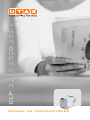 1
1
-
 2
2
-
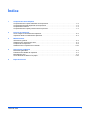 3
3
-
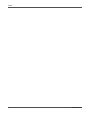 4
4
-
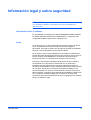 5
5
-
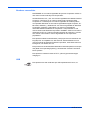 6
6
-
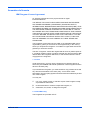 7
7
-
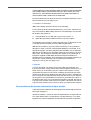 8
8
-
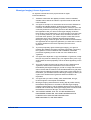 9
9
-
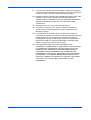 10
10
-
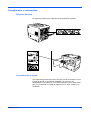 11
11
-
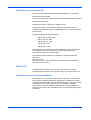 12
12
-
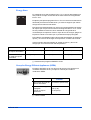 13
13
-
 14
14
-
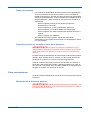 15
15
-
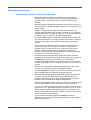 16
16
-
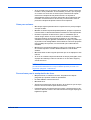 17
17
-
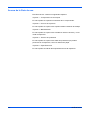 18
18
-
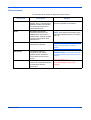 19
19
-
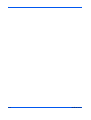 20
20
-
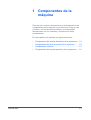 21
21
-
 22
22
-
 23
23
-
 24
24
-
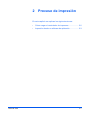 25
25
-
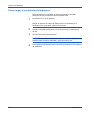 26
26
-
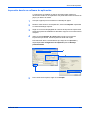 27
27
-
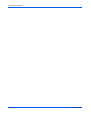 28
28
-
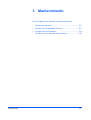 29
29
-
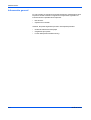 30
30
-
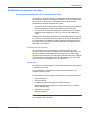 31
31
-
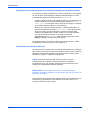 32
32
-
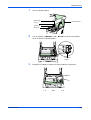 33
33
-
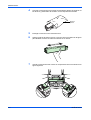 34
34
-
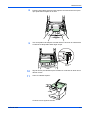 35
35
-
 36
36
-
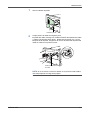 37
37
-
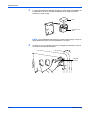 38
38
-
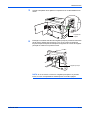 39
39
-
 40
40
-
 41
41
-
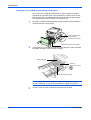 42
42
-
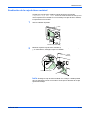 43
43
-
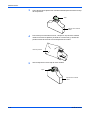 44
44
-
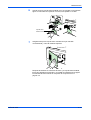 45
45
-
 46
46
-
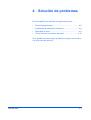 47
47
-
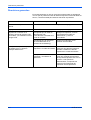 48
48
-
 49
49
-
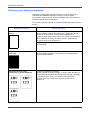 50
50
-
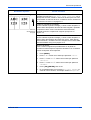 51
51
-
 52
52
-
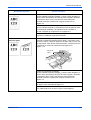 53
53
-
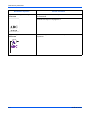 54
54
-
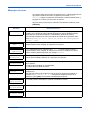 55
55
-
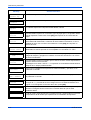 56
56
-
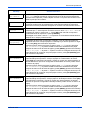 57
57
-
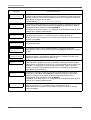 58
58
-
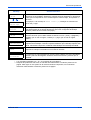 59
59
-
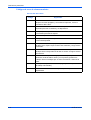 60
60
-
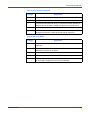 61
61
-
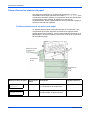 62
62
-
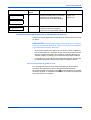 63
63
-
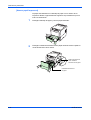 64
64
-
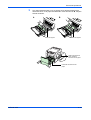 65
65
-
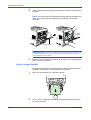 66
66
-
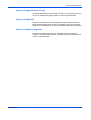 67
67
-
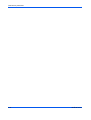 68
68
-
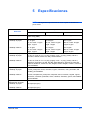 69
69
-
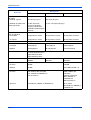 70
70
-
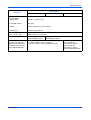 71
71
-
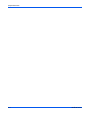 72
72
-
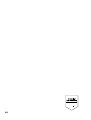 73
73
-
 74
74
Utax CLP 3524 Instrucciones de operación
- Categoría
- Impresoras láser / LED
- Tipo
- Instrucciones de operación
Artículos relacionados
-
Utax LP 3135 Instrucciones de operación
-
Utax P-3521DN El manual del propietario
-
Utax LP 3245 Manual de usuario
-
Utax LP 3022 Manual de usuario
-
Utax LP 3030 Instrucciones de operación
-
Utax CLP 3532 Instrucciones de operación
-
Utax LP 3228 Instrucciones de operación
-
Utax LP 3118 Manual de usuario
-
Utax P-3520D El manual del propietario
-
Utax LP 3151 Instrucciones de operación